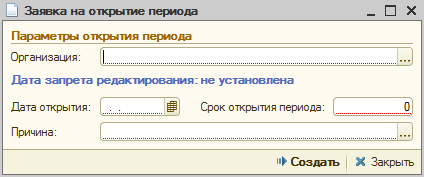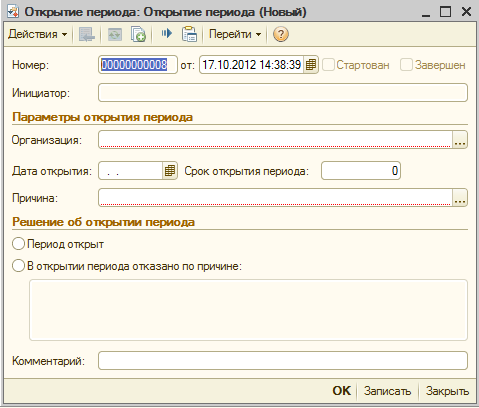Утративший силу
- Организация – из справочника «Организации», после выбора организации информативно выводятся данные о дате запрета редактирования (рисунок 9),
- Дата открытия – дата, на которую необходимо открыть период, при этом открытие периода должно выполняться на день раньше, например, если необходимо открыть период на 01.06.2012, то дата запрета должна быть установлена на 31.05.2012,
- Срок открытия периода – количество дней, в течение которых планируется внесение изменений, по окончании срока период должен закрыться автоматически на ту дату, которая была установлена в момент открытия,
- Причина – перерасчет зарплаты/изменение табеля/изменение штатного расписания/изменение приказов.
- Период открыт,
- В открытии периода отказано по причине,
- Причина отказа – заполняется в случае, если в открытии периода было отказано,
- Комментарий.
При создании бизнес-процесса ответственному пользователю за открытие периода приходит задача (рисунок 12). Ответственный выполнения задачи по бизнес-процессу выбирается из регистра «Регистр адресации». Заполнение регистра выполняется при помощи документа «Установка адресации бизнес-процессов» (см. разделы Документ «Установка адресации бизнес-процессов», Регистр сведений «Регистр адресации»).
- Открыть период,
- Отказать в открытии периода по причине (при выборе этого варианта появляется поле для ввода причины отказа, рисунок 14).
В результате выполнения этой задачи период может быть открыт или нет. Период открывается только для пользователя, сделавшего заявку, и по организации, которая была указана при создании бизнес-процесса.
После завершения бизнес-процесса инициатору должно прийти уведомление о завершении бизнес-процесса с результатом (рисунок 15).
На форме «Установка даты запрета изменения данных» (расположение: меню Сервис → Пользователи и права доступа → Дата запрета редактирования данных) на вкладке «Установка даты запрета изменения данных» автоматически добавляется информация о пользователях, которых необходимо уведомить о закрытии периода. Список пользователей для уведомления заполняется каждый раз при необходимости. Заполнение производится вручную (рисунок 18).
Обработка располагается в системе «1С: Зарплата и управление персоналом». Меню СК → Табель → Оперативный табель учета рабочего времени сотрудника (рисунок 19).

|
|
| 797 × 139 пикс. Открыть в новом окне | Расположение обработки "Оперативный табель учета рабочего времени сотрудников". |

|
|
| 820 × 187 пикс. Открыть в новом окне | Внешний вид обработки "Оперативный табель учета рабочего времени сотрудников". |